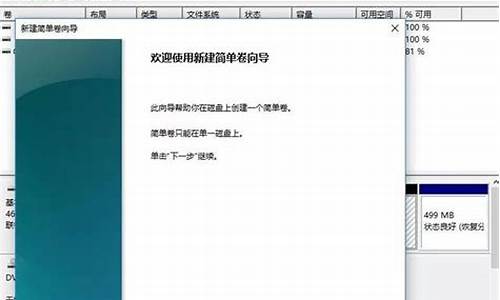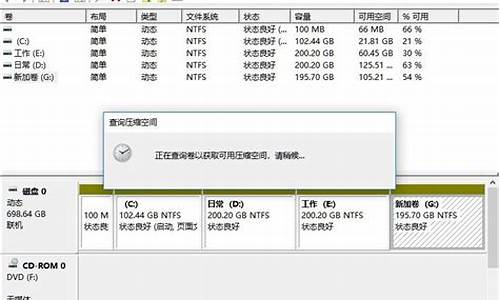怎么能安装苹果电脑系统软件_怎么能安装苹果电脑系统

2006年以前的苹果操作系统只能安装在苹果电脑,或装有PowerPC处理器(IBM生产的微机处理器)的设备上,自2006年后苹果公司开始采用Intel处理器为核心后,普通电脑也能装上 Mac系统了,前提为一下两点:
处理器必须为Intel品牌,若是AMD处理器极有可能导致安装失败。
该处理器必须支持虚拟化技术。
确认电脑满足以上两点即可开始安装MAC系统,步骤如下:
第一阶段:
下载Mac OS X安装镜像;
安装准备:建两个盘,把镜像刻录到硬盘里。右键计算机,点击管理,打开计算机管理,然后找到磁盘管理。进来压缩出50G的空间,这里就从E盘压缩出50G为例,右键E盘,压缩卷,得出一个黑色没有分区的盘。然后在这个50G没有分区的这一块再分别建立两个盘。
建立一个6G左右的盘用作写入安装镜像,要注意的是,建立这个盘并不能格式化,直接给个盘符就行了,这里以F盘为例,再建立一个大约50G空间的G盘,用来装系统。
打开硬盘安装助手,选择下载好的镜像,然后写入到F盘,把所有打勾的都去掉,留下写入,就可以开始了。然后安装工具包里面的HFS fow Windwos,这软件可以让Windows下看到MAC系统的磁盘,安装之后就能看到安装盘F了,而且还可以修改文件。
待F盘写入了安装镜像,G盘没有格式化,而G盘拥有大概50G的容量,足够安装MAC OS了。镜像写入到F盘,下面要做的是,引导这个F盘用的是变色龙工具。
打开安装工具里面的变色龙工具,解压文件,并把wowpc文件放到C盘更目录下,下面开始引导。安装easybcd,打开软件(如果磁盘有系统保留区,请先为该分区分配驱动器号后再操作)。
打开Advanced Settings,IOS Boost,选择wowpc.ios,然后添加。到这里,在Windows上的操作基本上就完成了,下面就可以重启电脑,安装MAC到G盘。
第二阶段:
安装过程:需要设置各种引导,使用winPE。上面的步骤完成后,重启电脑,就会发现Windows启动管理器多出一个MAC,这就是刚才easybcd建立的启动引导。
打开MAC,就能进入变色龙,也就是那个wowpc.ios引导的。然后选择OS X Install 1085,在进入之前输入按键-f -v。
一连串字母过后,就能进入安装界面。如果还不行进入Windows 7,剪切SLE(/System/Library/Extensions/)下相应显卡kext(驱动):A卡(AMD开头,ATI开头),N卡(NV开头,GE开头),Intel(除AppleIntelCPU开头的kext,其它AppleIntel开头的都是Intel的显卡驱动),把它们备份到其他的盘去。因为安装盘无需开启QE/CI,所以可能没有以上某些kext,反正见到上面这些kext,删除就是了。重启之后再进入MAC。安装好了后再复制回来,可以解决驱动问题。
在安装过程中,点击顶栏的磁盘工具,然后选择最后一个盘对其格式化。
关闭磁盘工具进过多个下一步和确定,就看到选择系统盘的界面,适合MAC使用的盘,然后开始安装。
经过大约20分钟,安装完成,系统提示需要重启,并自动重启。重启过后,将开不了机,因为系统的引导已经去了最后的那个G盘。
这时进入PE,随便找一个磁盘工具(这里使用diskgenius),重新激活win引导分区(第一个分区)即可。
重启后同样进入MAC,就能找到安装好的系统,接着就能进入系统了。?这时候进入Windows7,把安装盘的Extra文件夹复制到系统盘,重启,通过变色龙引导系统盘,同样输入-f –v进入MAC 10.85
在第一次启动系统时,要设置地区、时间、网络等等,要注意的是先不要选择联网,因为网卡驱动有没有装好,能跳过则跳过。
第三阶段:
系统完成:安装驱动程序。进入系统,如果是英文界面的,那么打开偏好设置。
选择Language & Text,在language中把简体中文拖到第一行。
安装完后点击左上角的苹果,关于本机,看到显卡驱动并不完善,虽然识别到GTX670,但并不完整识别显存,不能正常使用,分辨率也不能调整。查看更多系统报告,可以看到各种硬件的驱动,连网卡驱动也没有装好。
苹果系统的驱动并不像Windows的驱动那么好装,也并不是那么好找。首先去下载一个驱动的kext wizard,这个登录Windows的系统去下载,放到U盘或者电脑任意磁盘即可。
大多数kext后续的驱动都能使用这个安装,打开kext wizard,点击安装,把下载到的kext后续的驱动拖到窗口中,点System/Library/Extensions,安装即可。
安装好后,重启一次问题基本解决,如果还有问题的那就是安装的驱动不正确了。还有其他安装驱动的方法,例如使用类似驱动精灵这些傻瓜式软件。MAC系统下的“驱动精灵”叫MultiBeast,打开后能看到各种驱动,选择适合自己型号的安装即可。
苹果电脑用u盘安装mac os的方法:
1、插入U盘(至少8G容量)。单击U盘名称,选择“分区”,在分区布局选项中选择“1个分区”,名称建议使用数字“1”,格式选择“Mac?OS?扩展(日志式)”,之后进入“选项”。
2、分区方案选择“GUID分区表”。单击“好”回到分区界面,单击“应用”对U盘进行分区和格式化。
3、U盘格式化完成后选择“恢复”选项。将刚才格式化好的U盘“1”拖拽到目的磁盘右边的栏目中,在将“Mac?OS?X?Install?ESD”拖拽到源磁盘右边的栏目中,单击“恢复”。
4、在弹出的提示框中单击“抹掉”。
5、正在向U盘考入文件。注:估计时间与U盘速度有关。
6、启动U盘制作完成后U盘的盘符由原来的“1”变成了“Mac?OS?X?Install?ESD”了。下面就可以利用此U盘启动并安装Lion系统了.
7、插入U盘开机,长按“option”键进入启动界面,选择**的“Mac?OS?X”就可以引导系统进行安装了。
8、插入启动U盘后,开机时长按option键。进入启动项界面。
9、按照向导安装完成。
声明:本站所有文章资源内容,如无特殊说明或标注,均为采集网络资源。如若本站内容侵犯了原著者的合法权益,可联系本站删除。